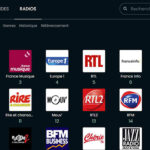Pour diffuser un flux audio en direct avec VirtualDJ sur un serveur Icecast2, vous pouvez suivre ces étapes :
-
Ouvrez VirtualDJ et cliquez sur l’onglet « Diffusion » dans la partie supérieure de la fenêtre.
-
Dans l’onglet « Diffusion », sélectionnez « ICEcast » comme type de serveur dans le menu déroulant « Type de serveur ».
-
Entrez l’adresse du serveur Icecast2 dans le champ « Serveur ». Par exemple, « http://adresse_du_serveur:8000 ».
-
Entrez le nom de l’utilisateur et le mot de passe de l’administrateur Icecast2 dans les champs correspondants.
-
Dans la section « Configuration des options de diffusion », choisissez la qualité de votre flux audio et le débit binaire souhaité.
-
Cliquez sur « Connecter » pour vous connecter au serveur Icecast2.
-
Sélectionnez la piste audio que vous souhaitez diffuser en direct. Assurez-vous qu’elle est chargée dans VirtualDJ et qu’elle est prête à être jouée.
-
Cliquez sur le bouton « Diffuser » pour commencer la diffusion en direct. Vous devriez voir un indicateur de niveau de signal audio pour vous aider à régler votre niveau de sortie.
-
Si tout fonctionne correctement, vous devriez voir votre flux audio en direct sur le serveur Icecast2.
Assurez-vous de disposer d’une connexion Internet stable et suffisamment de bande passante pour diffuser en direct sur Icecast2. Il est également important de configurer correctement les paramètres de qualité audio pour garantir une expérience d’écoute optimale pour vos auditeurs.